맥북에서 윈도우10을 설치하고 사용하는 방법을 알고 싶으신가요? 또는 이미 설치한 윈도우10을 삭제하거나 프로그램이 멈췄을 때 강제 종료하는 방법을 찾고 계신가요? 💻 오늘은 맥북에서 윈도우10과 관련된 설치, 삭제, 강제 종료 과정을 쉽고 빠르게 해결할 수 있는 방법을 알려드리겠습니다. 🛠️

💾 맥북에서 윈도우10 설치 방법
1. Boot Camp로 윈도우10 설치하기
맥북에서 윈도우10을 설치하려면 애플이 제공하는 Boot Camp를 사용하는 것이 가장 간단한 방법입니다. 😊
- ✅ 윈도우10 ISO 파일 다운로드: 마이크로소프트 공식 웹사이트에서 ISO 파일을 다운로드하세요.
- ✅ Boot Camp 지원 프로그램 실행: 응용 프로그램 > 유틸리티 > Boot Camp 지원에서 실행하세요.
- ✅ 파티션 설정: 맥OS와 윈도우가 사용할 디스크 공간을 설정합니다. 권장 최소 공간은 64GB 이상입니다.
- ✅ 윈도우 설치: 설치 과정을 진행하며, 설치 후 애플 드라이버를 설치해야 모든 하드웨어가 정상 작동합니다.
이 과정을 통해 윈도우10을 설치하면, 맥OS와 윈도우를 자유롭게 전환하며 사용할 수 있습니다. 🔄



2. Parallels와 같은 가상화 소프트웨어 활용
Boot Camp 대신 Parallels와 같은 가상화 프로그램을 사용하면 맥OS에서 윈도우를 동시에 실행할 수 있습니다. 이 방법은 개발자나 멀티태스킹을 자주 사용하는 분들께 추천합니다. 🎨
- 💡 장점: 재부팅 없이 윈도우 실행 가능
- 🚫 단점: 성능이 Boot Camp보다 낮을 수 있음
🗑️ 맥북에서 윈도우10 삭제 방법
1. Boot Camp에서 윈도우10 삭제하기
윈도우10이 더 이상 필요하지 않다면 Boot Camp를 이용해 안전하게 삭제할 수 있습니다. 🧹
- 🔍 Boot Camp 지원 프로그램 실행: 맥OS에서 Boot Camp 지원 프로그램을 실행합니다.
- 🔍 파티션 삭제: Boot Camp에서 "윈도우 파티션 삭제"를 선택하세요.
- 🔍 디스크 복원: 삭제 후 디스크 공간은 다시 맥OS로 병합됩니다.
이 과정을 통해 맥북에서 윈도우10을 완전히 삭제할 수 있습니다. 디스크 공간도 깨끗하게 정리되니 걱정하지 마세요! 😊
Parallels와 같은 가상화 프로그램에서 윈도우10을 삭제하려면:
- ⚙️ 가상 머신 관리 메뉴로 이동
- ⚙️ 사용하지 않는 윈도우10 이미지를 선택 후 "삭제"
- ⚙️ 디스크 공간 최적화 실행


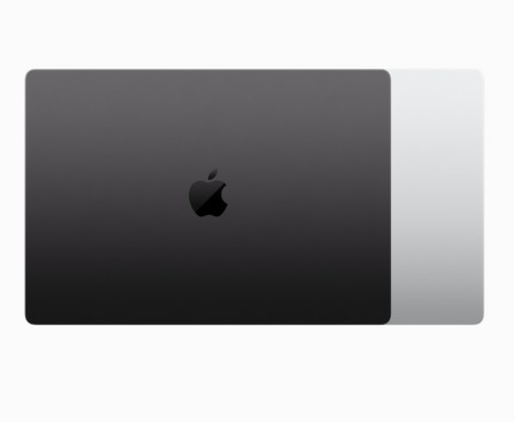
❗ 윈도우10 프로그램 강제 종료 방법
윈도우10에서 프로그램이 응답하지 않을 때 강제 종료는 필수적인 문제 해결 방법입니다. 맥북에서도 간단히 해결할 수 있습니다. 🚨
1. 단축키를 사용한 강제 종료
윈도우10에서 강제 종료는 Ctrl + Alt + Delete 키를 눌러 실행할 수 있습니다. 그런 다음:
- ⚠️ "작업 관리자(Task Manager)"를 선택
- ⚠️ 응답하지 않는 프로그램을 선택 후 "작업 끝내기(End Task)"
이 방법으로 멈춘 프로그램을 종료하고 시스템이 원활하게 작동하도록 할 수 있습니다. 🔧
2. 터미널 명령어 사용 (고급 사용자)
보다 고급 사용자를 위한 방법으로, cmd 창에서 특정 프로그램을 종료할 수 있습니다.
taskkill /f /im [프로그램 이름].exe위 명령어로 응답하지 않는 프로그램을 직접 종료할 수 있습니다. ⚙️
이 게시물은 쿠팡 파트너스 활동의 일환으로 이에 따른 일정액의 수수료를 제공받습니다.
🛠️ 맥북에서 윈도우10 관리 팁
맥북에서 윈도우10을 설치하고 사용하는 과정은 어렵지 않지만, 몇 가지 팁을 알고 있다면 더욱 편리하게 사용할 수 있습니다. 🌟
- ✅ 디스크 정리: 윈도우를 자주 사용한다면 정기적으로 디스크 공간을 정리하세요.
- ✅ 백업: 중요한 데이터를 항상 백업해 두세요. 맥OS와 윈도우 모두 지원합니다.
- ✅ 소프트웨어 업데이트: 애플 드라이버와 윈도우 업데이트를 유지하면 성능을 최적화할 수 있습니다.
❓ 자주 묻는 질문 (Q&A)
Q1. 맥북에서 윈도우10을 설치하면 성능이 떨어지나요?
A1. Boot Camp를 사용하면 성능 저하 없이 윈도우를 사용할 수 있습니다. 다만, 가상화 소프트웨어는 약간의 성능 저하가 있을 수 있습니다.
Q2. Boot Camp를 사용하지 않고 윈도우10을 설치할 수 있나요?
A2. 가능하지만, 공식적으로 지원되지 않으므로 권장하지 않습니다. 대신 Parallels와 같은 소프트웨어를 사용하는 것이 더 안전합니다.
Q3. 윈도우10을 삭제하면 데이터가 모두 지워지나요?
A3. 네, 윈도우10 파티션을 삭제하면 해당 파티션에 저장된 모든 데이터가 삭제됩니다. 중요한 데이터는 백업해 두세요.
Q4. 맥북에서 윈도우를 설치하면 배터리 소모가 늘어나나요?
A4. 윈도우 사용 시 배터리 소모가 맥OS보다 클 수 있습니다. 이는 운영체제의 전력 최적화 차이 때문입니다.
Q5. 강제 종료가 반복되면 어떻게 해야 하나요?
A5. 반복적인 강제 종료는 시스템 오류나 하드웨어 문제일 수 있습니다. 문제가 지속되면 전문가의 도움을 받는 것을 추천합니다.
맥북 프로 M4 출시일 사전예약 총정리
애플 팬들이 기다려온 맥북 프로 M4가 드디어 모습을 드러냈습니다! 🖥️ 이번 글에서는 맥북 프로 M4의 출시일, 사전예약 정보, 구매 팁 등을 한눈에 정리해 드리겠습니다. 구매를 고려하시는
mtrack.kr
맥북 프로 M4 14인치, 16인치 요약하기
애플이 새롭게 발표한 맥북 프로 M4 칩 모델, 14인치와 16인치는 과연 어떤 변화와 혁신을 담고 있을까요? 🖥️ 오늘은 최신 모델의 주요 특징과 업그레이드 포인트를 요약해 드리겠습니다. 이번
mtrack.kr
'AI 컴퓨터 정보' 카테고리의 다른 글
| 맥북 프로 M4 출시일 사전예약 총정리 (0) | 2024.12.16 |
|---|---|
| 맥북 프로 M4 14인치, 16인치 요약하기 (0) | 2024.12.16 |
| 🔋 메인보드 배터리 교체 및 수리 가이드 (0) | 2024.11.13 |
| 🔥 메인보드 비정상적 온도 체크 방법 및 해결법 (2) | 2024.11.13 |
| 💻 조립 컴퓨터 메인보드와 그래픽카드 호환 여부 확인 방법 (0) | 2024.11.13 |



